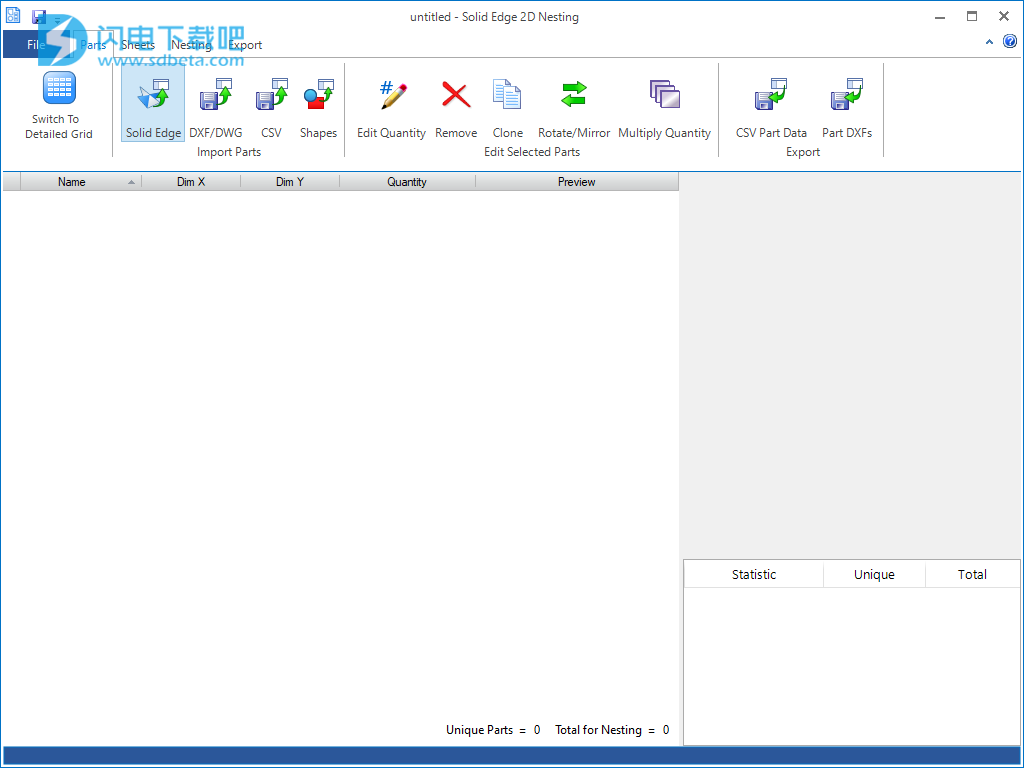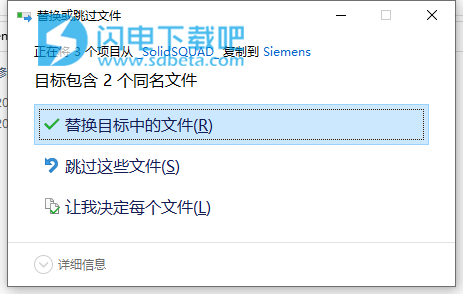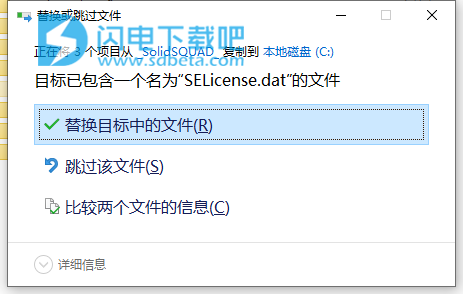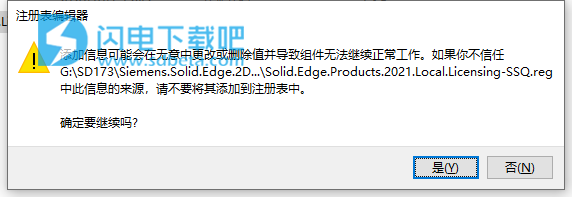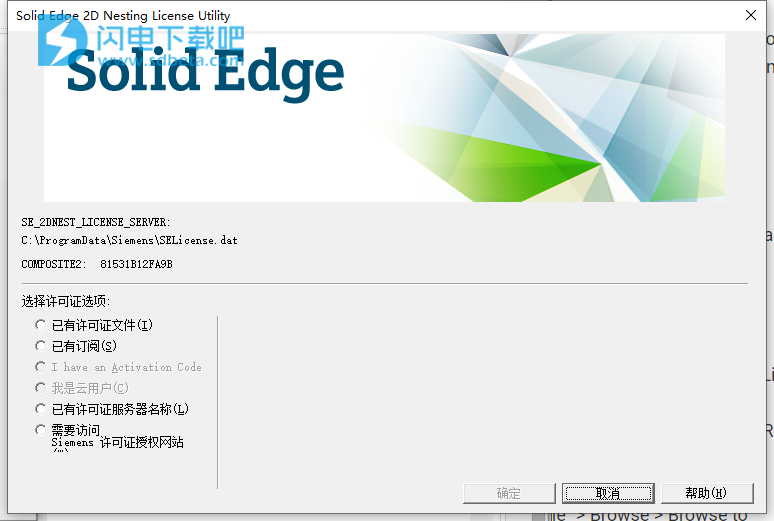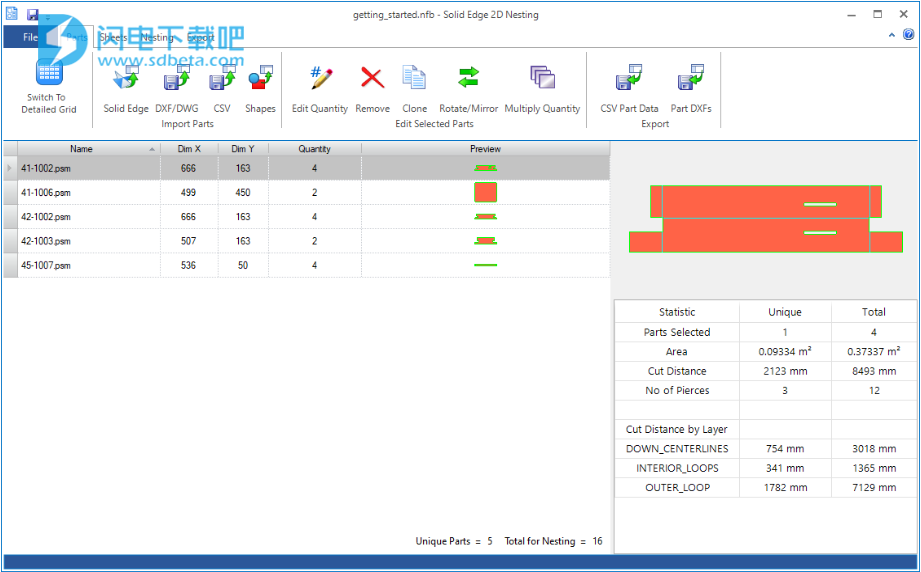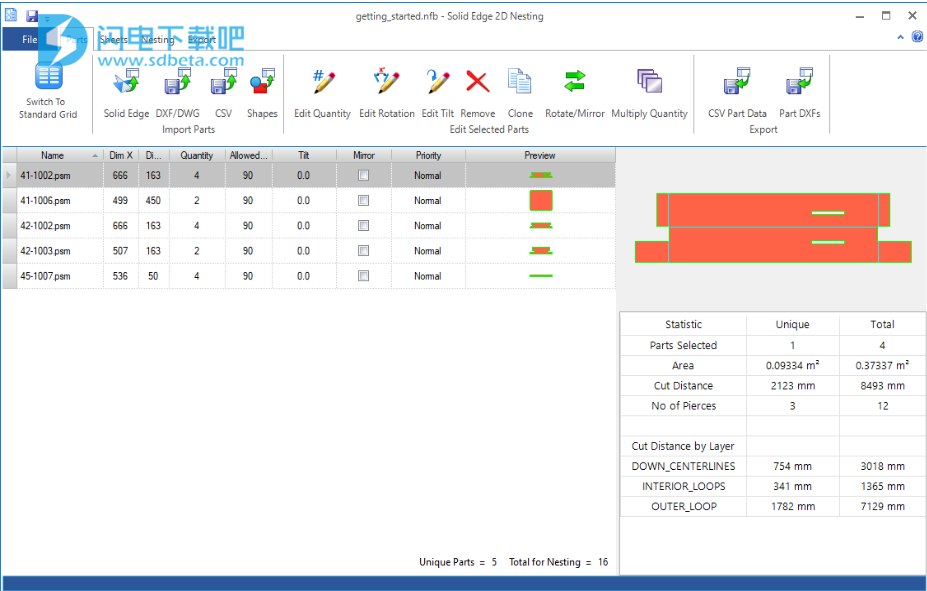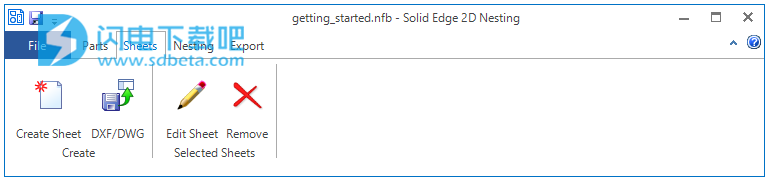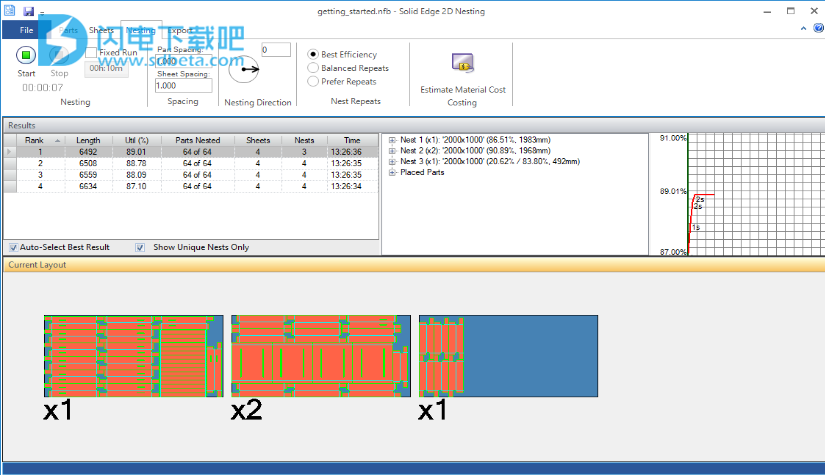Solid Edge 2D Nesting 2024破解版是强大的自动嵌套软件。 它包含众多功能,可帮助提高生产率,获取准确的报价数据,嵌套引擎提供出色的集成选项,从而最大程度地节省材料。 软件主要目的是为您提供所需的所有工具,以为您的业务产生最有效的嵌套,而不会妨碍软件的运行。可为二维切削加工材料快速生成优化的布局。包括钣金、塑料、木材、织物和纺织品等,从而更加合理有效的管理和节省材料的使用,减少成本投入,具有强大的下一代嵌套算法,以及更加有效率的过程,全面减少成本资源以及时间和人力的投入,Solid Edge 2D Nesting 2024带来全面提升的生产率和效率,现在您可以更加轻松地优化嵌套图案,其全新的快速成本估算器、装配发生次数和作业乘数功能使您能够完全控制嵌套图案,更加的灵活便捷,全新破解版,含破解文件和许可证文件,有需要的朋友不要错过了!
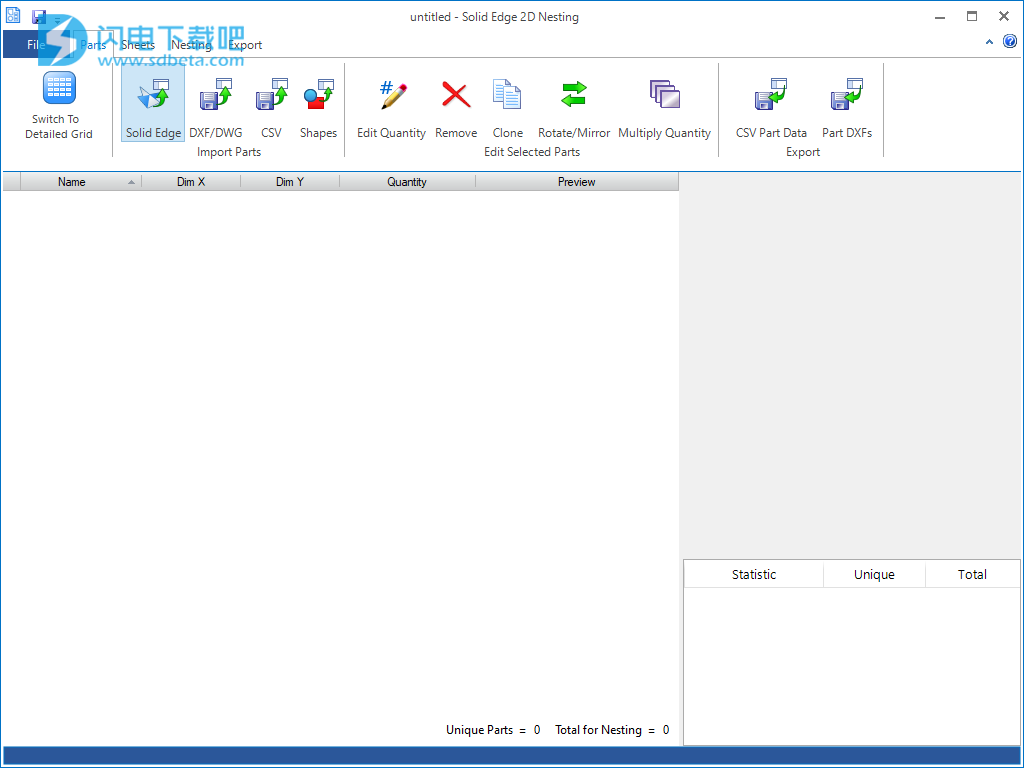
安装激活教程
1、在本站下载并解压,如图所示
2、装载镜像文件,双击SE2DNestingInstaller.exe运行安装,勾选接受许可证协议选项,选择安装位置
3、点击install安装,完成后退出向导
4、打开_SolidSQUAD_文件夹,将Solid Edge 2D Nesting 2024文件夹复制到安装目录中,点击替换目标中的文件,默认路径C:\Program Files\Siemens\Solid Edge 2D Nesting 2021
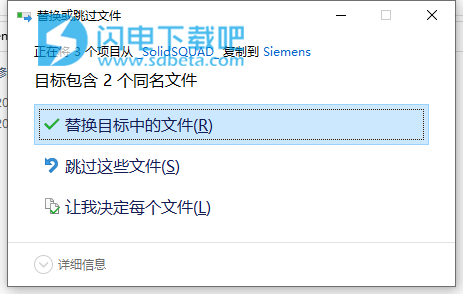
5、将ProgramData文件夹复制到C:
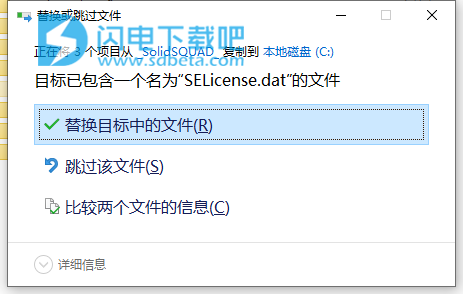
6、运行“ Solid.Edge.2021.SSQ.Licensing.reg”并确认将信息添加到Windows注册表中
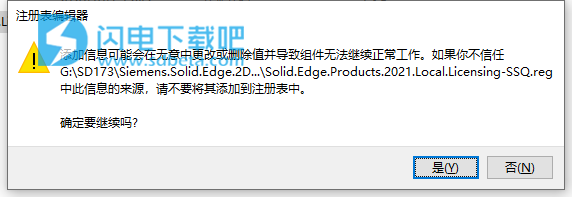
7、重新启动计算机,运行开始>所有程序> Solid Edge 2D Nesting 2021>License Utility,
确保您具有SE_2DNEST_LICENSE_SERVER:C:\ ProgramData \ Siemens \ SELicense.dat
如果不是,请选择“我有许可证文件”>“浏览”>“浏览到”C:\ ProgramData \ Siemens \ SELicense.dat>打开>确定
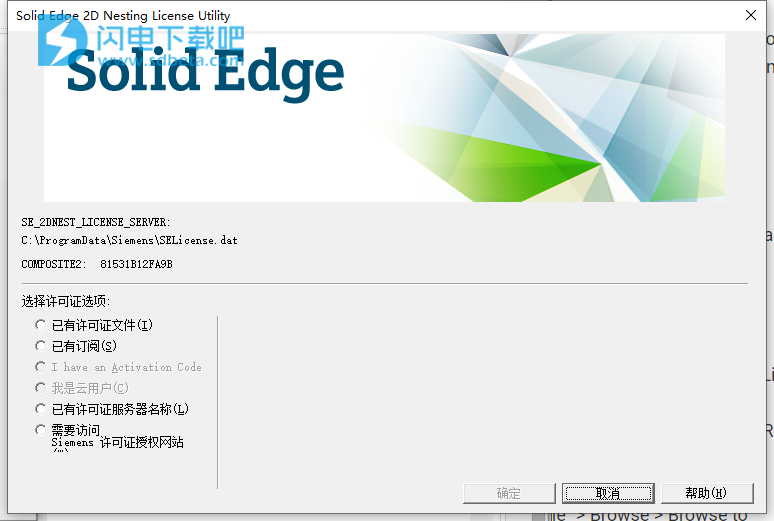
功能特色
1、嵌套功能:
强大,快速的真实形状套料系统。
世界上最有效的巢穴,可为您节省材料。快速的投资回报率(投资回报率)。
完整的孔填充功能。
指定零件的允许放置角度和数量。
根据需要设置较低或较高的零件优先级
嵌套输出。
嵌套在多个矩形或不规则的纸张上。
避免了纸张上的孔和缺陷区域。
只需单击一个按钮,即可快速发现多个布局!
完全由用户控制嵌套持续时间。
昂贵的材料?没问题,留出更多的嵌套时间以获得更好的材料利用率!
2、从DXF导入:
通过DXF导入向导快速轻松地导入零件和图纸。
几何自动修复,并预览给用户确认。
导入向导会自动从DXF中识别多个零件和图纸。
有多个工具层?没问题,嵌套后可以将图层信息附加到零件上进行CNC加工。
3、导出和打印:
将嵌套导出为DXF,PDF,SVG或各种图像格式。
打印多个报告(摘要报告,详细的嵌套报告)
4、外观:
引人注目的用户体验。
高度图形化的界面提供即时的用户反馈。
功能区栏将引导您完成嵌套过程。
没有更复杂的菜单!
无需进行昂贵的培训或再培训-您将在几分钟之内嵌套并输出到您的机器!
使用帮助
1、在Solid Edge 2D嵌套中导航
Solid Edge 2D嵌套使用功能区栏将应用程序划分为逻辑屏幕,每个屏幕由功能区栏中的不同选项卡表示。通常,您应该从最左侧的标签开始,然后逐步进行。

从左到右的选项卡如下:
文件:这将带您返回欢迎屏幕,您可以在其中打开或保存Solid Edge 2D嵌套项目,更改首选项,将许可证转移到另一台PC。
零件:这将显示一个屏幕,您可以在其中创建或导入零件并设置零件的数量,允许的旋转和零件优先级。
图纸:显示“图纸网格”,您可以在其中输入或导入图纸尺寸及其可用数量。
嵌套:这将显示一个屏幕,您可以在其中设置嵌套设置,并观看Solid Edge 2D嵌套产生有效的嵌套。
导出:显示各种导出选项和按钮以生成PDF报告。
“零件”和“图纸”选项卡可以视为“输入”屏幕,您可以在其中告诉Solid Edge 2D嵌套哪些零件需要嵌套以及哪些图纸可用。
嵌套选项卡是解决嵌套问题的“操作”屏幕。
导出选项卡可以被视为“输出”屏幕,您可以在其中获得可以使用的内容。
2、零件总览
“零件”选项卡包含多个按钮,用于导入零件,创建零件,编辑已导入的零件以及将零件数据导出到CSV文件或已清理的零件DXF文件。
注意:导入Solid Edge文件时,文件必须包含展平图样。
零件屏幕包含零件清单,零件数量以及与零件嵌套方式有关的信息。它还包含零件预览以帮助识别零件,还包括统计面板以协助报价任务。
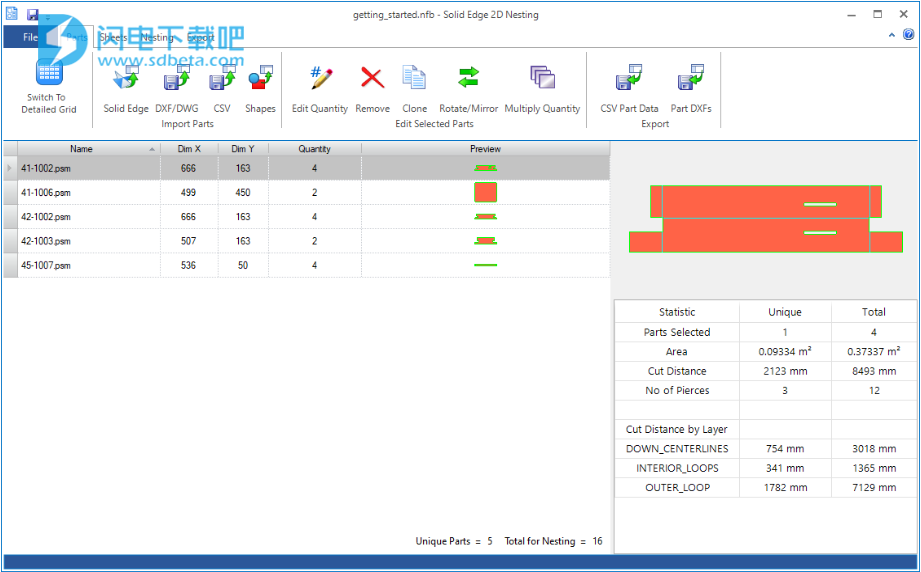
您可以通过切换以下按钮在标准网格和详细网格之间切换:

“详细网格”使您可以设置每个零件的旋转余量,可以逐个零件地镜像和嵌套优先级。
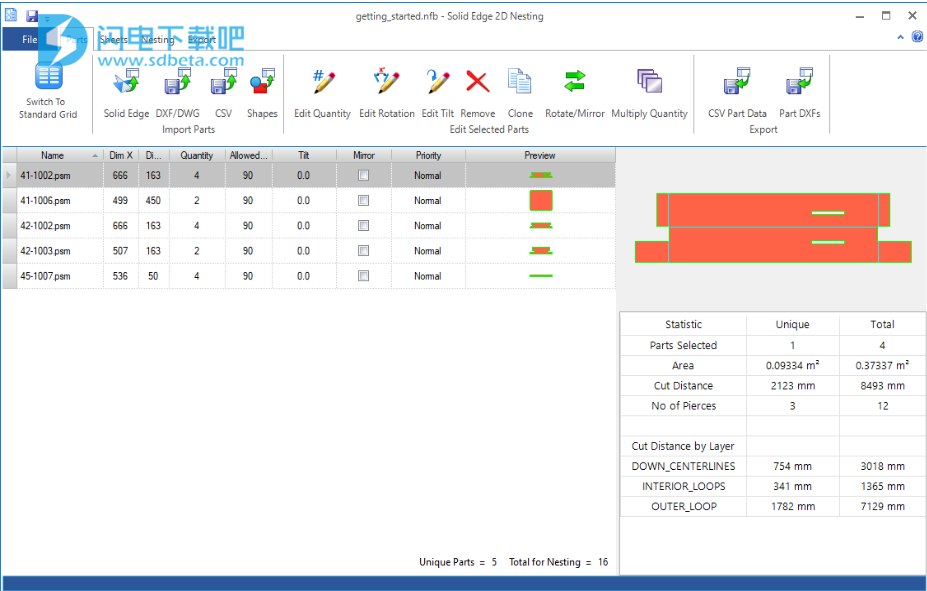
3、工作表概述
“图纸”选项卡包含多个按钮,用于创建图纸,从CAD文件导入图纸以及编辑图纸数量。
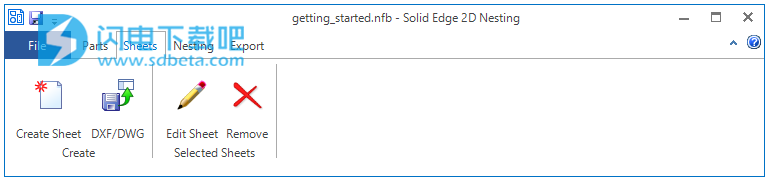
图纸屏幕包含您的图纸,数量以及与如何使用图纸有关的信息(数量和优先级)的列表。

4、嵌套概述
嵌套标签是嵌套活动的控制中心。它提供了多个选项以及开始和停止按钮来运行嵌套。

嵌套屏幕由底部的大预览区域和顶部的结果条组成。结果栏显示嵌套进度。
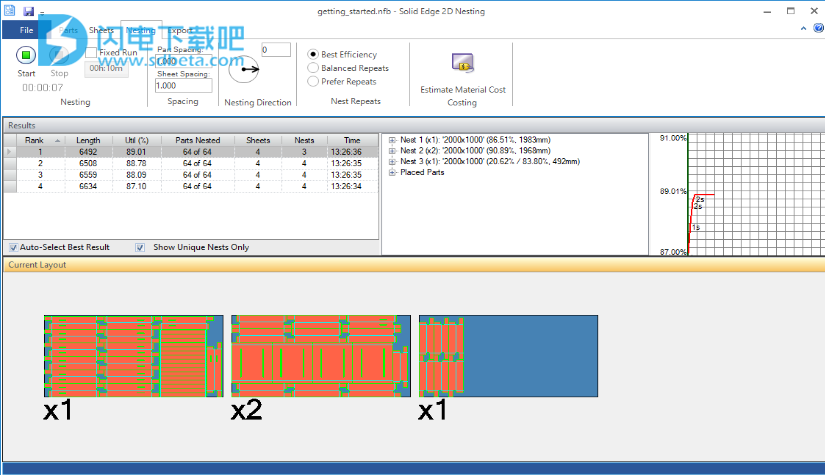
5、出口总览
导出选项卡具有以下选项:
Solid Edge:打开“导出”对话框以将当前选定的嵌套保存到Solid Edge
DXF/DWG:打开“导出”对话框,将当前选定的嵌套保存到DXF/DWG文件。
摘要报告:生成报告,显示嵌套的零件数量以及所需的图纸尺寸和数量。
详细报告:生成作业中每个嵌套的图片视图以及零件清单。

待办事项:用新图像更新